Gostaria de saber como definir data e hora usando NTP em um Switch HP? Neste tutorial, vamos mostrar como configurar a data e a hora usando NTP no HP Switch usando a interface web.
Copyright © 2018-2021 by Techexpert.tips.
Todos os direitos reservados. Nenhuma parte desta publicação pode ser reproduzida, distribuída ou transmitida de qualquer forma ou por qualquer meio sem a permissão prévia por escrito do editor.
Lista de equipamentos
Aqui você pode encontrar a lista de equipamentos usados para criar este tutorial.
Este link também mostrará a lista de software usada para criar este tutorial.
Livro de switch hp
Apesar de ter um bom conhecimento relacionado às redes de computadores e até mesmo ter algumas certificações sobre o assunto, Luke, um analista de TI de 26 anos acaba de receber a missão de implantar uma nova rede usando apenas switches HP.
Siga a história de Luke e uma abordagem passo a passo para uma implementação de projeto de rede criada por um profissional certificado de gerenciamento de projetos.
Lista de reprodução do switch HP:
Nesta página, oferecemos acesso rápido a uma lista de vídeos relacionados ao HP Switch.
Não se esqueça de assinar nosso canal no Youtube chamado FKIT.
Tutorial relacionado ao Switch HP:
Nesta página, oferecemos acesso rápido a uma lista de tutoriais relacionados ao HP Switch.
Tutorial HP Switch - Configuração NTP
Abra um software de navegador, digite o endereço IP do switch e acesse a interface web do HP Switch.

Na tela pronta, digite as informações de login administrativo.
Informações de acesso padrão de fábrica:
• Nome de usuário: administrador
• Senha: (sem senha)
Após um login bem-sucedido, o menu administrativo será exibido.
Acesse o menu Dispositivo e selecione a opção Hora do sistema.
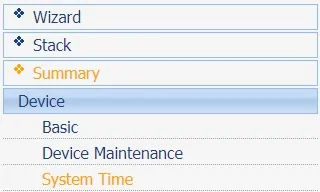
Na tela de tempo do sistema, selecione a guia Net Time na parte superior da tela.
Digite o endereço IP do servidor NTP desejado e defina o tempo de intervalo do pool, em segundos.
Não se esqueça de configurar o fuso horário correto. (GMT)
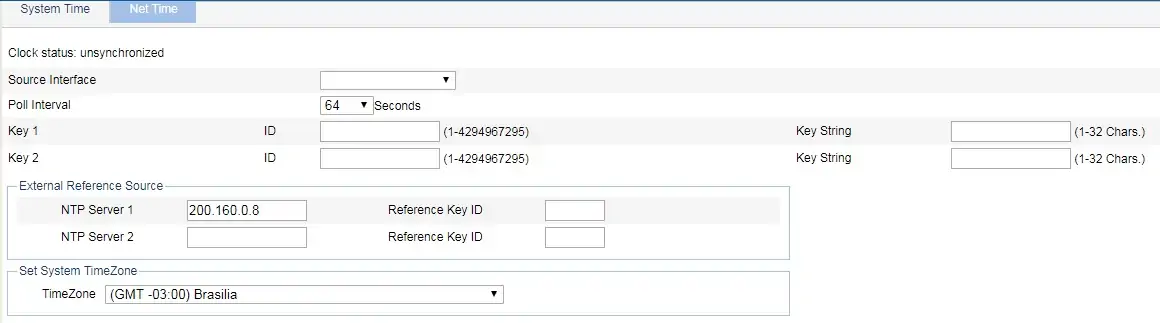
Em nosso exemplo, o switch configurado para usar o servidor NTP 200.160.0.8.
Em nosso exemplo, o switch configurado para atualizar a data e a hora a cada 64 segundos.
Clique no botão Aplicar para terminar a configuração.
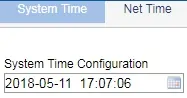
Volte para a guia Sistema e Tempo e verifique se a data e a hora foram atualizadas.
Se o sistema mostrou a data e a hora corretas, isso significa que você seguiu todas as etapas corretamente.

